[Domotique] REX : Home Assistant (& Hass.io)
REX : Home Assistant (& Hass.io) [Domotique] - Domotique et maison connectée - Electronique, domotique, DIY
Marsh Posté le 26-04-2020 à 23:00:54
>>>>>>>>>>>>>>>>
>>> LE CHOIX DE LA SOLUTION
>>>>>>>>>>>>>>>>
CHOIX DU SOFTWARE (Solution domotique)
Après avoir passé quelques temps à jouer avec OpenHab, je me suis laissé tenter par Home Assistant.
Les raisons principales de ce switch :
1 - La majorité de mes amis/collègues sont dessus (plus simple/pratique pour échanger)
2 - La communauté est bien plus vaste. Chaque problème rencontré a déjà été discuté et débattu sur les forums (avec souvent une solution à la clé)
3 - j'avoue être un peu frustré par le setup de OpenHab que je trouve peu orienté utilisateur et trop centrée autour du système hôte (on installe les modules directement sur la distribution Linux) : besoin de se connecter sur la console pour effectuer pas mal d'opérations "classiques", ou pour voir les logs, etc.
Bref, c'est puissant, ça fonctionne, mais c'est plus orienté "geek" que "utilisateur lambda".
Or comme c'est une installation à long terme, j'aimerais pouvoir solutionner les problèmes à coup de clic de souris dans une interface graphique sexy plutôt que faire du vi sur un terminal.
J'ai donc commencé à me faire une installation OpenHab "personnalisée" à base de containers Docker (tout est détaillé ici : https://forum.hardware.fr/hfr/elect [...] 1473_1.htm )
Avec comme buts :
- gagner en flexibilité et mieux découper les modules (pour être capable de tester plus facilement un upgrade de version d'un composant par exemple, ou restaurer un composant à partir d'un point de sauvegarde).
- avoir un vue rapide sur les composants en cours d'execution, les redémarrer à la demande, etc.
- voir les logs sans devoir se connecter en SSH sur la machine.
Mais ça nécessite beaucoup de manipulations manuelles, et des dizaines de lignes de commandes pour mettre ça en place.
En face, Home Assistant propose Hass.io, qui est en fait un Home Assistant accompagné d'un superviseur (gestion de containers Docker).
Et c'est EXACTEMENT ce que je cherchais à faire en me permettant de gérer mes modules tiers comme ma solution domotique depuis UNE SEULE INTERFACE (installer / supprimer / MAJ / logs / configuration / etc.)
En rentrant plus en détails, Hass.io existe en fait dans 2 versions :
A - un OS complet : une image qui contient une distribution Debian avec Docker et Hass.io installés dessus (avantage : une image à flasher sur une carte SD et ça roule)
B - une appli qui s'installe par dessus un OS déjà installé et configuré (nécessite d'avoir installé Docker et d'autres paquets).
J'ai préféré partir sur le point B :
- partir d'une distribution propre et adaptée à mon matériel (il faut notamment des drivers pour l'Ethernet et le Wifi, qui ne sont pas inclus dans l'image de base de hass.io)
- pouvoir installer ce que je souhaite à coté : ça reste une debian parfaitement accessible et utilisable
- apprendre comment ça fonctionne sous le capot
CHOIX DU HARDWARE
J'ai décidé de partir sur le ACute car :
- il est bien plus puissant et performant que mon Raspberry Pi3 B+ : CPU N3450 en archi X86, 8Go de RAM (ça se ressent immédiatement au boot ou au lancement de certains add-ons)
- il comprends tout ce qui aurait été nécessaire en plus du RPi pour avoir un système fonctionnel (une alim... un dissipateur... un boitier... un adaptateur USB<=>SATA... un SSD SATA...)
- il revient au final à un prix "comparable".
A coté de ça,
J'ai besoin de piloter des volets roulants Somfy au standard RTS. C'est un RfLink qui s'en chargera.
J'ai également besoin de gérer +20 appareils Zigbee (Xiaomi & Osram) pour mes portes/lampes/prises/thermomètres/interrupteurs
>>>>>>>>>>>>>>>>
>>> LE PLAN
>>>>>>>>>>>>>>>>
Comme ce topic aborde pas mal de points, j'essaie de découper les étapes :
POST 3 > Setup (vous pouvez passer ce post si vous partez d'une image Hass.io pour RPi par exemple)
> Installer la Distribution Linux (Debian)
> Installer de Docker
> Installer les modules nécessaires à l'installation de Hass.io
> Installer Cockpit : pour visualiser l'état de la machine
> Installer Hass.io
POST 4 > Installation des add-ons (modules) pratiques pour Hass.io
> Terminal : accès à un terminal sur le système
> File Editor : éditer la configuration de Hass.io
> Mosquitto : un bus MQTT pour échanger des messages avec d'autres add-ons
> Node Red : gestionnaire graphique de scénarios & fonctions (très puissant et pratique si vous ne voulez pas taper du code)
POST 5 > Installation du support Zigbee
> Zigbee2MQTT : gérer une clé USB CC2531 pour gérer les périphériques Zigbee
> Zigbee2MQTT Assistant : une interface graphique intégrée à Hass.io pour gérer plus facilement les périphériques Zigbee
> Ajouter des devices Zigbee...
POST 6 > Installation du support RfLink
> Intégrer le RfLink dans Hass.io
> Installer le support du tracking de position pour les volets/store
POST 7 > TODO
POST 8 > TODO
POST 9 > TODO
Message édité par cartemere le 26-04-2020 à 23:58:07
Marsh Posté le 26-04-2020 à 23:00:59
>>>>>>>>>>>>>>>>
>>> INSTALLATION DE DEBIAN
>>>>>>>>>>>>>>>>
J'ai fait un tuto détaillé sur le topic du ACute : https://forum.hardware.fr/hfr/Hardw [...] 2119_1.htm
Ca se fait sans souci sur le ACute (juste prévoir une clé USB à coté avec les drivers de l'Ethernet et du Wifi)... c'est finalement bien plus simple sur un RaspBerry ou une distribution Raspbian sera déjà OK sans aucune intervention.
>>>>>>>>>>>>>>>>
>>> PREPARATION DE LA DISTRIB
>>>>>>>>>>>>>>>>
Avant de partir sur l'installation Hass.io, je rajoute quelques fonctions nécessaires et/ou intéressantes sur la machine :
FONCTIONS NECESSAIRES
tiré du tuto officiel : https://www.home-assistant.io/hassi [...] reparation
Code :
|
pour une raison que j'ignore ils installent docker via le script, et non via une commande apt... mais bon au final ça fonctionne...
=> Faites un restart de la machine pour bien prendre en compte tous ces nouveaux paquets.
INSTALLER DOCKER
Code :
|
et suivre les instructions.
INSTALLER COCKPIT
perso j'installe cockpit pour pouvoir avoir un accès et un monitoring extérieur à Hassio, en backup au cas où quelque chose tournerait mal (et j'ai bien fait, ça m'a sauvé).
EDIT : il semble y avoir webmin comme alternative : http://www.webmin.com/, qui a l'air de proposer au moins autant de fonctions !
Code :
|
vous devriez pouvoir accéder via votre navigateur préféré à l'interface de cockpit sur le port 9090 de votre machine
vous avez aussi un accès direct à un terminal pour effectuer des opérations sur la machine
! CHOSES IMPORTANTE A SAVOIR !
Lorsqu'il est déconnecté du secteur, le ACute perd l'heure interne (il n'a pas de pile pour conserver l'heure). cette heure est donc réinitialisée à l'heure par défaut.
Sur mon 1er ACute, c'était au 1er janvier 2018
Sur mon nouveau ACute, c'est au 1er janvier 2112, ce qui rentre en conflit avec pas mal de requêtes (par exemple chez moi le DHCP de ma box internet refuse de donner une IP v4 si l'heure est trop déconnante...)
Il est possible de forcer l'heure via le terminal de cockpit (l'heure sera alors bien conservée et actualisée jusqu'à la prochaine coupure de courant)
Code :
|
si possible, attribuez une IP fixe à la machine pour éviter ce genre de désagrément.
lorsqu'elle est installée avec l'interface graphique, Debian est configurée en mode "Ordinateur de bureau", et donc passe en veille au bout d'un moment.
pour désactiver la mse en veille et exploiter la machine comme "serveur" :
Code :
|
>>>>>>>>>>>>>>>>
>>> INSTALLATION DE HASS.IO
>>>>>>>>>>>>>>>>
il ne reste plus qu'à lancer le script d'installation :
Code :
|
(un redémarrage de la machine peut être nécessaire pour mettre à jour le PATH avec tous les modules installés dans la préparation).
A la fin de l'installation, Hassio doit être accessible sur le port 8123 de la machine (toujours via votre navigateur)
On va vous demander de créer un utilisateur et de renseigner quelques informations lors du premier accès
Message édité par cartemere le 21-06-2020 à 19:10:38
Marsh Posté le 26-04-2020 à 23:11:43
Installation des modules "pratiques" pour Hass.io
>>>>>>>>>>>>>>>>
>>> INSTALLER LE MODULE TERMINAL
>>>>>>>>>>>>>>>>
Un module terminal pour avoir accès au coeur du système depuis l'interface
avant toute chose : Hassio tourne dans un container Docker, et pas directement sur la distribution Debian du ACute.
Par conséquent, les chemins d'accès aux fichiers ne sont pas forcément les mêmes (et en pratique ils ne le sont pas).
L'arborescence de l'installation de Hassio est situé à l'emplacement suivant sur la machine hôte (si vous voulez y accéder depuis Cockpit par exemple)
/usr/share/hassio/
INSTALLER LE MODULE TERMINAL
1> sur hass.io, aller dans le panel d'installation des modules (bandeau "Supervisor", tab "ADD-ON STORE" )
et installer le module SSH & Web Terminal
2> aller dans la config de l'addon (bandeau "Supervisor", tab "Dashboard" ) et mettre à jour la config :
authorized_keys: [] |
3> démarrer l'addon et cocher la case pour rajouter l'addon dans la barre latérale
On a donc maintenant un accès direct au terminal à l'intérieur du container Hass.io
GENERER LES CERTIFICATS SSL
La plupart des modules de Hassio nécessitent des clés SSL.
Sans ces clés, les modules refusent de démarrer, et l'accès aux modules (via les racourcis dans la barre latérale) aboutissent à des erreur 502
Tuto inspiré de : https://www.home-assistant.io/docs/ [...] rtificate/
1> cliquer sur l'icone "Terminal" dans la barre latérale pour afficher le terminal
2> aller dans le dossier ssl : $ cd /ssl (qui sera le dossier /usr/share/hassio/ssl si vous faites la manip depuis cockpit)
3> générer les clés publiques & privées SSL : $ openssl req -sha256 -newkey rsa:4096 -nodes -keyout privkey.pem -x509 -days 730 -out fullchain.pem
4> répondre aux différentes questions posées pour générer les fichiers
5> s'assurer que les fichiers ont bien été générés dans le dossier : $ ls -la
Il est maintenant possible d'activer la sécurisation SSL sur les différents modules HassIO (certains modules refusent de démarrer sans ça)
>>>>>>>>>>>>>>>>
>>> INSTALLER LE MODULE EDITOR
>>>>>>>>>>>>>>>>
Ce module permet d'éditer les fichiers de configuration de Hass.io directement depuis l'interface, sans avoir besoin de se connecter en SSH ou en partage de fichier.
Il permet aussi de télécharger facilement des fichiers de configuration et des scripts.
Très pratique et facile à prendre en main ![]()
INSTALLER LE MODULE FILE EDITOR
1> sur hass.io, aller dans le panel d'installation des modules (bandeau "Supervisor", tab "ADD-ON STORE" )
et installer le module File Editor
2> aucune configuration à mettre à jour
3> démarrer l'addon et cocher la case pour rajouter l'addon dans la barre latérale
4> sur le bandeau gauche vous devriez voir apparaitre une nouvelle entrée "File editor"
>>>>>>>>>>>>>>>>
>>> INSTALLER LE MODULE MQTT
>>>>>>>>>>>>>>>>
MQTT est un bus de données conçu pour l'usage des objets connectés (ça tombe bien ![]() )
)
Il permet d'échanger facilement des données entre des appareils.
tuto inspiré de : https://medium.com/@fedorets.alex/h [...] 375c9fba22
AJOUTER UN USER POUR MQTT
1> sur hass.io, aller dans le panel des utilisateurs (bandeau "Configuration", tab "Utilisateurs" )
et créer un nouvel utilisateur qui servira pour la connexion mqtt.
j'utilise login=mqtt & password=mqtt pour la suite de la configuration, mais vous mettez ce que vous voulez bien sur ![]()
INSTALLER LE MODULE MOSQUITTO
1> sur hass.io, aller dans le panel d'installation des modules (bandeau "Supervisor", tab "ADD-ON STORE" )
et installer le module Mosquitto broker
2> aller dans la config de l'addon (bandeau "Supervisor", tab "Dashboard" ) et mettre à jour la config en spécifiant un utilisateur et un mot de passe pour la connexion :
logins: |
3> démarrer l'addon et cocher la case pour rajouter l'addon dans la barre latérale
4> aller en bas de la page et cliquer sur "Show" dans le panel "LOGS" pour valider qu'il démarre sans erreur
ACTIVER LE RAJOUT DES DEVICES DEPUIS MQTT
1> aller dans la gestion des intégrations (bandeau "Configuration", tab "Intégrations" )
et cliquer sur "MQTT : Mosquitto broker".
2> activer l'intégration des entités MQTT.
cette option permettra aux éléments détectés par MQTT d'être automatiquement rajoutés sur Hass.io
>>>>>>>>>>>>>>>>
>>> INSTALLER LE MODULE NODE-RED
>>>>>>>>>>>>>>>>
NodeRed est un "moteur de workflow" visuel.
Concrêtement, vous pouvez utiliser l'interface graphique de NodeRed pour "construire" les algorithmes et la logique que vous voulez mettre en place dans votre solution domotique.
C'est possible sous forme de code via des scripts dans des fichiers, mais cette approche est beaucoup plus visuelle, permet un debug facilité (par l'ajout de boites d'output)
INSTALLER LE MODULE NODE-RED
1> sur hass.io, aller dans le panel d'installation des modules (bandeau "Supervisor", tab "ADD-ON STORE" )
et installer le module Node-Red
2> dans la configuration, spécifiez un "credential_secret"
credential_secret: <un_password_specifique> |
3> démarrer l'addon et cocher la case pour rajouter l'addon dans la barre latérale
4> sur le bandeau gauche vous devriez voir apparaitre une nouvelle entrée "NodeRed".
Il existe plein de tutoriels sur le net pour détailler le fonctionnement de NodeRed, et comment il peut fonctionner conjointement avec HomeAssistant.
Plusieurs personnes sur le topic domotique l'utilisent avec des setups assez sexy :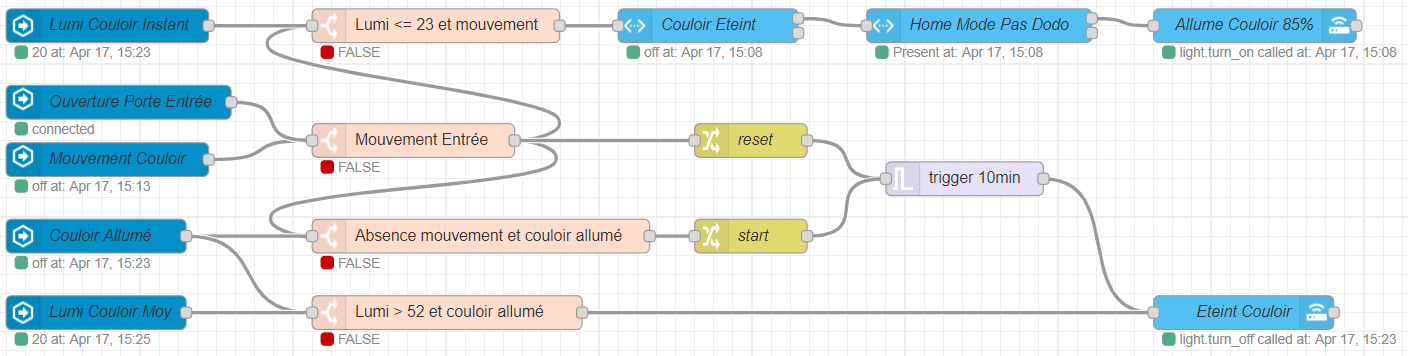
Message édité par cartemere le 26-04-2020 à 23:58:42
Marsh Posté le 26-04-2020 à 23:22:51
Pour ajouter le support des appareils Zigbee avec une clé CC2531 en utilisant Zigbee2Mqtt
>>>>>>>>>>>>>>>>
>>> CREER LA CLE USB CC2531
>>>>>>>>>>>>>>>>
Suivre le tuto présent sur le site officiel de Zigbee2Mqtt pour flasher la clé CC2531 avec le bon firmware :
https://www.zigbee2mqtt.io/getting_ [...] c2531.html
Il faut :
- une clé CC2531 (obviously)
- un adaptateur série
- un flasher
- un PC ![]()

>>>>>>>>>>>>>>>>
>>> INSTALLER LE PLUGIN ZIGBEE2MQTT
>>>>>>>>>>>>>>>>
IDENTIFIER LE DEVICE
Note : La clé Zigbee2Mqtt doit être flashée avec le firmware adequat, comme indiqué sur le site officiel.
1> connecter la clé sur le ACute (le port n'a pas d'importance)
2> sur hass.io, aller dans le panel d'installation des modules (bandeau "Supervisor", tab "SYSTEM" )
cliquez sur "HARDWARE"
Une popup s'ouvre et indique tous les périphériques
dans le bloc serial, la ligne avec un identifiant complet comprenant l'id de la clé nous intéresse : ce chemin est invariant, c'est à dire qu'il sera toujours le même avec cette clé. quelque soit le port sur lequel elle est connectée, et quelque soit l'ordre de branchement des clés (donc bien mieux qu'un /dev/ttyACM0)
dans mon cas, ce périphérique est accessible à ce chemin :
/dev/serial/by-id/usb-Texas_Instruments_TI_CC2531_USB_CDC___0X00124B0014BDEA78-if00
INSTALLER LE MODULE ZIGBEE2MQTT
1> sur hass.io, aller dans le panel d'installation des modules (bandeau "Supervisor", tab "ADD-ON STORE" )
2> en haut, dans la section "Repositories", ajouter l'url du repo de Zigbee2Mqtt :
https://github.com/danielwelch/hassio-zigbee2mqtt |
et valider
3> en descendant sur la page, vous devriez voir le module Zigbee2Mqtt, que vous pouvez installer.
4> aller dans la config de l'addon (bandeau "Supervisor", tab "Dashboard" )
et mettre à jour la config en spécifiant :
- le mode "home assistant"
- l'activation de l'ajout de nouveaux périphériques (permit_join)
- l'url du serveur MQTT : le protocole (mqtt://) + le nom de la machine + le port (:1883)
- l'utilisateur et le password créés précédemment pour MQTT
- le port qui pointe vers le device
|
5> démarrer l'addon
6> aller en bas de la page et cliquer sur "Show" dans le panel "LOGS" pour valider qu'il démarre sans erreur, et qu'il arrive à se connecter au broker MQTT.
CHOISIR SON CHANNEL
tuto inspiré de : https://support.metageek.com/hc/en- [...] oexistence
En regardant plus précisément la configuration de Zigbee2Mqtt, on observe une ligne dans la configuration :
Code :
|
Cette option permet de définir la fréquence de transmission. C'est très important pour les personnes vivant en zone dense, avec de multiples réseaux Wifi autour. Car le Zigbee fonctionne sur des fréquences autour de 2.4GHz, tout comme le Wifi (802.11b/g) !
Il faut donc dans la mesure du possible choisir une porteuse qui n'est pas perturbée par les réseaux Wifi aux alentours :
1> Identifier les réseaux Wifi aux alentours, leur channel, et leur puissance d'émission.
Pour celà, télécharger l'appli Wifi Analyser sur un smartphone/tablette Android : https://play.google.com/store/apps/ [...] nalyzerpro
Elle permet justement de scanner les porteuses des réseaux Wifi alentours :
On peut donc voir que les réseaux Wifi sur les channels autour de 1 sont totalement bouchés, alors qu'il y a un "trou" autour du channel 8-9.
2> Transposer
Les réseaux Wifi se comportent de cette manière (en abscisse, c'est le channel qui monte avec l'augmentation de fréquence)
Attention, les réseaux Zigbee s'intercalent entre les fréquences des réseaux Wifi, mais pas avec les mêmes numéros de cannaux.
Ex pour mon cas :
- le Channel 1 en Wifi correspond aux Channels 11 à 14 en Zigbee. Dans mon cas, j'ai donc tout intérêt à éviter à tout prix les channels 11 à 14 !
- les Channels 8-9 en Wifi correspondent aux Channels 20 en Zigbee => à préférer. Le channel Wifi 14 est également dispo (25 en Zigbee)
3> modifier la configuration en conséquence
dans la configuration de Zigbee2Mqtt, mettre à jour la valeur channel: avec la valeur déterminée précédemment.
ATTENTION : changer de channel impose de réappairer TOUS les devices Zigbee attachés à cette clé !
Il vaut donc mieux le faire au début de l'installation, et pas après avoir appairé toute la maison
4> redémarrer l'addon ZigBee2Mqtt pour prendre en compte les changements.
>>>>>>>>>>>>>>>>
>>> INSTALLER LE PLUGIN ZIGBEE2MQTT ASSISTANT
>>>>>>>>>>>>>>>>
Zigbee2Mqtt assistant est comme son nom l'indique un assistant pour la gestion et le suivi des périphériques gérés par Zigbee2Mqtt, en offrant notamment une interface graphique (qui manque à Zigbee2Mqtt)
1> sur hass.io, aller dans le panel d'installation des modules (bandeau "Supervisor", tab "ADD-ON STORE" )
2> en haut, dans la section "Repositories", ajouter l'url du repo de Zigbee2MqttAssistant :
https://github.com/yllibed/hassio |
et valider
3> en descendant sur la page, vous devriez voir le module Zigbee2Mqtt Assistant, que vous pouvez installer.
4> aller dans la config de l'addon (bandeau "Supervisor", tab "Dashboard" )
et mettre à jour la config en spécifiant
- les login/mdp utilisés pour mqtt (les mêmes que pour l'addon Zigbee2Mqtt)
- le nom du serveur (attention ici ce n'est que le nom, sans le port ni le protocole)
settings: |
5> démarrer l'addon et cocher la case pour rajouter l'addon dans la barre latérale.
6> en allant sur l'addon, il est possible de :
- visualiser tous les périphériques Zigbee rajoutés à Z2M
- administrer ces périphériques (renommer/supprimer/réinitialiser/etc.)
- générer une carte des liens entre les périphériques (utile notamment pour voir les liens entre les routeurs)
>>>>>>>>>>>>>>>>
>>> AJOUTER DES DEVICES ZIGBEE
>>>>>>>>>>>>>>>>
A partir de maintenant, votre plateforme est correctement configurée, et peut détecter/s'appairer/ajouter les objets connectés sur le protocole Zigbee.
La démarche d'appairage varie pour chaque appareil, mais consiste souvent à rester appuyé sur un bouton pendant 5s ou 10s (il faut vous référer au manuel de votre objet connecté).
ATTENTION : dans le Plugin Zigbee2Mqtt assistant, aller sur l'onglet "Status" et cliquer sur "ALLOW NEW DEVICES TO JOIN NETWORK"
1> Suivre la détection de l’appairage par l'écran "Device" du plugin Zigbee2MqttAssistant (ou à défaut par les logs qui apparaissent dans la console de log du module Zigbee2Mqtt).
2> Cliquer sur le périphérique dans ZigBee2Mqtt assistant et le renommer si besoin.
3> Redémarrer le plugin Zigbee2Mqtt pour prendre le renommage en compte
4> aller dans la gestion des intégrations (bandeau "Configuration", tab "Intégrations" )
et cliquer sur "MQTT : Mosquitto broker".
5> cliquez sur la nouvelle entrée correspondant à l'objet connecté que vous venez d'appairer
vous pouvez changer son nom tel qu'il apparait dans Hass.io et sa zone en cliquant sur l'engrenage en haut à droite
En retournant sur la Home de Hass.io (bandeau "Aperçu" ), vous devez voir apparaître votre objet et ses informations :
Message édité par cartemere le 26-04-2020 à 23:59:09
Marsh Posté le 26-04-2020 à 23:36:15
Pour ajouter le support des stores Somfy RTS avec RfLink
>>>>>>>>>>>>>>>>
>>> INSTALLER LE RFLINK
>>>>>>>>>>>>>>>>
PREPARER LE DEVICE
1> Votre RFLink doit être flashé avec le firmware adequat, comme indiqué sur le site officiel.
2> Il faut ensuite appairer les différents volets roulants au système de code tournant RTS intégré dans le RfLink.
Ce tuto explique bien la procédure (Etape1) :
https://matdomotique.wordpress.com/ [...] -et-somfy/
IDENTIFIER LE DEVICE
Note : comme indiqué au dessus, votre RFLink doit être flashée avec le firmware adequat, comme indiqué sur le site officiel.
Il faut ensuite appairer les différents volets roulants au système de code tournant RTS intégré dans le RfLink.
Ce tuto explique bien la procédure :
https://matdomotique.wordpress.com/ [...] -et-somfy/
1> connectez l'arduino sur le ACute (le port n'a pas d'importance)
2> sur hass.io, aller dans le panel d'installation des modules (bandeau "Supervisor", tab "SYSTEM" )
cliquez sur "HARDWARE"
vous devriez avoir une popup qui va vous indiquer tous les périphériques
dans le bloc serial, la ligne avec un identifiant complet comprenant l'id de la clé nous intéresse : ce chemin est invariant, c'est à dire qu'il sera toujours le même avec cette clé. quelque soit le port sur lequel elle est connectée, et quelque soit l'ordre de branchement des clés (donc bien mieux qu'un /dev/ttyACM0)
dans mon cas, ce périphérique est accessible à ce chemin :
/dev/serial/by-id/usb-Arduino__www.arduino.cc__0042_55732323630351114181-if00
CONFIGURER LE PLUGIN RFLINK
tuto inspiré de : https://www.home-assistant.io/integrations/rflink/
1> sur hass.io, aller dans le File Editor (bandeau "File Editor" sur la gauche)
2> cliquez sur l'icone en forme de dossier en haut pour naviguer dans le dossier /config/
3> ouvrir le fichier configuration.yaml (attention, l'indentation [les espaces avant chaque ligne] sont importants et structurent la configuration)
4> rajouter la configuration du périphérique RfLink
Code :
|
6> rajouter la configuration des télécommandes
Code :
|
Ici par exemple, j'ai rajouté 3 configurations de télécommandes.
Elles sont toutes rattachées au device "rflink" (défini juste au dessus).
La première télécommande :
- porte l'id interne 0F0FF0 tel que défini dans la base RTS de l'Arduino (cf. préparation du device)
- Je lui associe le nom "SomfySalon"
- Je lui associe un alias de télécommande (qui est l'id de ma télécommande physique) : 31e53f (même si en pratique ça n'apporte rien). Il est possible de détecter les identifiants des télécommandes physiques si on le les connait pas à l'avance avec une manip détaillée dans le bloc plus bas.
7> Sauvegarder le fichier (icone en forme de disquette en haut)
8> Recharger la configuration de HA :
cliquer sur l'icone en forme d'engrenage en haut, et choisir "reload core" dans la liste)
En retournant sur la page principale ("Aperçu" dans la barre de gauche), un nouveau bloc "Volets" doit apparaître avec les différents volets configurés
Un clic sur un bouton va mettre en mouvement le volet en conséquence.
Le support des volets est "basique" :
- le plugin RfLink ne supporte que l'envoi des instructions UP/DOW/STOP sur une entrée RTS du module RfLink
- les manipulations sur les télécommandes externes (physiques) sont ignorées
- il n'y a aucune intelligence pour calculer la position du volet, ou pour déterminer une position d'arrêt. Si la dernière instruction était UP, le volet est considéré comme ouvert. Il est considéré comme fermé si la dernière instruction était DOWN.
IDENTIFIER LES TELECOMMANDES PHYSIQUES DEPUIS L'INTERFACE
Pour renseigner les identifiants des télécommandes physiques, il faut à minima les connaitre...
La solution : il est possible d'utiliser le plugin RfLink lui même pour nous indiquer quels signaux il a reçu et en provenance de quelle télécommande.
1> sur hass.io, aller dans le File Editor (bandeau "File Editor" sur la gauche)
Ouvrir le fichier configuration.yaml
Rajouter un bloc pour activer les logs sur le module rflink
Code :
|
2> Sauvegarder le fichier via l'iconde disquette, puis lancer un "Restart HA" via l'engrenage dans le coin haut/droit & patienter quelques minutes pendant le redémarrage de l'instance
3> Appuyer sur un bouton d'une télécommande physique
3> Aller dans "Outils de Développement" sur la barre latérale, puis l'onglet "Journaux".
Cliquer sur "Charger le journal".
Dans les dernières entrées du journal (en bas donc), une entrée doit apparaitre avec le message capté par le RfLink :
2020-04-05 22:31:52 DEBUG (MainThread) [rflink.protocol] received data: ;RTS;ID=82e8ac;SWITCH=01 |
La télécommande en question porte donc l'identifiant 82e8ac.
Il faudra donc la renseigner comme rts_82e8ac_01 (convention de nommage du RfLink)
INSTALLER & CONFIGURER UN PLUGIN RFLINK AVEC TRACKING DE POSITION
Le plugin étant limité, certains contributeurs Home Assistant se sont mis en tête de faire un plugin plus évolué, capable de "simuler" les mouvements du volet et d'en déduire sa position.
Il existe plusieurs initiatives, perso je me suis basé sur celle-ci, qui fonctionne très bien en pratique :
tuto inspiré de https://community.home-assistant.io [...] link/72759
1> Avec le navigateur, aller sur le github du développeur : https://github.com/javicalle/custom [...] rts_rflink
et télécharger les 3 fichiers
2> sur hass.io, aller dans le File Editor (bandeau "File Editor" sur la gauche)
- Aller dans le dossier /config/
là, créer un dossier custom_components
puis à l'intérieur, créer un nouveau dossier rts_rflink
- Uploader les fichiers précédemment téléchargés depuis le site du développeur via la fonction "Upload" du File Editor dans ce nouveu dossier /config/custom_components/rts_rflink/
3> Redémarrer l'instance Home Assistant via l'entrée "Restart HA instance" depuis l'icone engrenage en haut à droite du File Editor... et attendre quelques minutes, que l'instance redémarre...
4> Aller dans "Outils de Développement" sur la barre latérale, puis l'onglet "Journaux".
Il doit y avoir une entrée avec le message suivant :
| Citation : You are using a custom integration for rts_rflink which has not been tested by Home Assistant. This component might cause stability problems, be sure to disable it if you experience issues with Home Assistant. |
5> A partir de là, il est possible de mettre à jour la configuration en retournant dans le File Editor et en éditant le configuration.yaml global.
dans la section cover :
- remplacer l'entrée "platform: rflink" par "platorm: rst_rflink", c'est ce qui indique à Home Assistant qu'il doit utiliser ce nouveau plugin en lieu et place du basique. Attention, la configuration du plugin basique (avec le chemin vers le périphérique USB) reste en place car ce nouveau plugin délègue à l'ancien (il se contente de rajouter une conche de services pour tracker la position des volets).
- il faut aussi IMPERATIVEMENT rajouter pour chaque volet les informations :
rts_my_position = le pourcentage d'ouverture de la position "MyPosition" SOMFY. c'est un entier entre 0 et 100. mettre 0 par défaut ![]()
travelling_time_down = temps en secondes que met le volet pour descendre de ouvert à fermé (il est possible d'utiliser la télécommande physique et de chronométrer le temps que met le volet pour se fermer totalement depuis la position ouverte). C'est un entier > 0
travelling_time_up = même chose qu'au dessus, mais pour la montée. Là aussi un entier > 0
6> Sauvegarder le fichier via l'iconde disquette, puis lancer un "Restart HA" via l'engrenage dans le coin haut/droit & patienter quelques minutes pendant le redémarrage de l'instance
8> Après le redémarrage, aller sur la vue "Aperçu" et cliquer sur un des volets roulants.
La popup doit maintenant proposer un curseur pour donner la position du volet.
Il est possible de déplacer le curseur jusqu'à une position donnée (par ex: 50). En relachant, le volet va automatiquement se mettre en route jusqu'à la position 50%.
Message édité par cartemere le 26-04-2020 à 23:59:24
Marsh Posté le 26-04-2020 à 23:47:00
Pour accéder à ma solution hass.io depuis n'importe où dans le monde (accès externe)
Les manips suivantes vont permettre de créer un accès distant vers l'instance Hass.io
Concrêtement, pouvoir depuis n'importe où dans le monde taper "https://monhomeassistant.dns.org", et accéder à votre installation Home Assistant.
En pratique, revient à faire toutes les étapes suivantes :
1 - la résolution DNS : "https://monhomeassistant.dns.org" ===> IP publique de la box internet (port https 443)
2 - le routing de la box internet : IP publique de la box internet (port https 443) ===> IP privée du serveur qui héberge home assistant (port https 443)
3 - le reverse proxy avec gestion du SSL : IP privée du serveur qui héberge home assistant (port https 443) ===> IP privée du serveur qui héberge home assitant sur le port 8123
(Je le fais volontairement progressivement, pour pouvoir valider chacune des étapes, et identifier plus facilement un possible problème)
tuto inspiré de : https://github.com/hassio-addons/ad [...] xy-manager
>>>>>>>>>>>>>>>>
>>> INSTALLER UN REMOTE PROXY
>>>>>>>>>>>>>>>>
INSTALLER LE MODULE MARIADB
Une base de données est requise pour pouvoir exploiter l'interface graphique de configuration du remote proxy
1> sur hass.io, aller dans le panel d'installation des modules (bandeau "Supervisor", tab "ADD-ON STORE" )
et installer le module MariaDB
2> aller dans la config de l'addon (bandeau "Supervisor", tab "Dashboard" ) et mettre à jour la config :
databases: |
3> démarrer l'addon et cocher la case pour démarrer l'addon automatiquement au démarrage.
4> regarder dans l'onglet Log, la base devrait démarrer et s'initialiser
INSTALLER LE MODULE NGINX PROXY MANAGER
Une base de données est requise pour pouvoir exploiter l'interface graphique de configuration du remote proxy
1> sur hass.io, aller dans le panel d'installation des modules (bandeau "Supervisor", tab "ADD-ON STORE" )
et installer le module Nginx Proxy Manager (pas NGinx tout seul, qui se configure à la main)
2> démarrer l'addon et cocher la case pour démarrer l'addon automatiquement au démarrage.
3> vérifier rapidement que l'addon est bien démarré. pour ce faire, il suffit d'ouvrir un nouvel onglet sur le navigateur, et d'essayer d'accéder au port http par défaut (80) de la machine qui héberge votre installation Hass.io (via son IP locale, ou son nom DNS local)
>>>>>>>>>>>>>>>>
>>> CREER UN ACCES DISTANT
>>>>>>>>>>>>>>>>
CREER UN ALIAS DNS & OUVRIR LES PORTS DU ROUTEUR
Il faut créer un "nom" que l'on va pouvoir associer à l'accès.
Des sites proposent ce genre de service gratuitement, genre https://www.duckdns.org ou https://www.noip.com/.
Des tutos sont disponibles sur internet pour se créer un compte utilisateur, puis déclarer une adresse DNS
genre ça : https://www.lesalexiens.fr/tutoriel [...] r-distant/ qui explique bien comment :
- créer un alias dns sur duckdns
- installer le plugin duckdns pour home assistant qui permettra de mettre à jour la correspondance alias => adresse IP publique de votre box internet
- configurer le plugin avec les informations
- déclarer un certificat SSL (il n'est pas nécessaire de faire cette étape, elle est intégrée dans le proxy NGinx)
- ouvrir les ports du routeur
CONFIGURER LE PROXY HTTP
Configurer le proxy HTTP en local. en faisant cette manip, l'installation hass.io sera accessible par le port 80* (port HTTP par défaut), et plus seulement par le port 8123.
* il est possible de changer ce numéro de port dans la configuration du NGinx Proxy Manager
2> sur la page de l'addon, aller sur l'interface d'administration de NGinx Proxy Manager (bouton "Open Web UI" à droite)
3> se logger sur l'interface de NGinxPM avec les identifiants par défauts : login = admin@example.com et password = changeme
4> définir un nom d'utilisateur et un mot de passe comme demandé (ces identifiants permettront de se connecter à l'interface d'admin de NGinxPM à partir de maintenant, ces identifiants sont totalement indépendants du reste de Hass.io)
5> dans l'interface, aller sur la page de création de host proxy
6> créer une nouvelle route publique, en spécifiant
1 - le nom de domaine créé
2 - l'adresse IP privée du serveur qui héberge l'installation home assistant (l'adresse qui est dans la barre de votre navigateur)
3 - le port sur lequel l'installation de home assistant pointe (8123 normalement)
4 - ne pas oublier de cocher "websocket support"
7> dans l'onglet SSL, il faut spécifier
1 - la création d'un nouveau certificat SSL
2 - le passage en SSL
3 - une adresse mail (sera utilisée pour la génération du certificat)
4 - les conditions d'utilisation
et valider tout ça
METTRE A JOUR LA CONFIGURATION HOME ASSISTANT
depuis la version 2021.7 de home assistant, il est nécessaire de faire une manip dans la configuration de home assistant pour permettre le fonctionnement du reverse proxy lorsque l'on tourne avec une version conteneurisée (docker)
cf. https://community.home-assistant.io [...] ion/322163
Message édité par cartemere le 22-01-2022 à 17:52:15
Marsh Posté le 27-04-2020 à 09:42:05
![[:lardoncru:1] [:lardoncru:1]](https://forum-images.hardware.fr/images/perso/1/lardoncru.gif)
Je fais tourner hass.io sur une Ubuntu Server.
Pour le moment c’est simpliste, j’utilise 3 bandeaux de LED par ESPHome, un DHT22 via MQTT par ESPHome également, et un Sonoff qui commande ma pompe d’arrosage du jardin, avec un bot Telegram qui vient me pinguer si la pompe n’est pas éteinte après 30 minutes d’utilisation ![]()
Message édité par MossieurPropre le 27-04-2020 à 09:44:25
Marsh Posté le 27-04-2020 à 09:51:19
| MossieurPropre a écrit :
|
pour l'arrosage j'ai fait un flow dans Node-Red :
quand l'arrosage s'allume, ça déclenche un timer qui coupe l'arrosage après 3min.
![]()
Marsh Posté le 27-04-2020 à 10:34:05
Ça à l’air top, j’ai jamais touché node-red.
Je vais voir si je peux pas migrer mon script Python AppDaemon vers Node-red
Marsh Posté le 27-04-2020 à 18:13:01
la classe ![[:jean-pierre defrog:3] [:jean-pierre defrog:3]](https://forum-images.hardware.fr/images/perso/3/jean-pierre defrog.gif)
en plus je trouve l'interface Node-Red très sympa pour administrer les scenarios ![[:saad fraug:5] [:saad fraug:5]](https://forum-images.hardware.fr/images/perso/5/saad fraug.gif)
Marsh Posté le 27-04-2020 à 18:40:42
Faut que je passe sur les notifs telegram quand même... Pourquoi tu as 4 sorties sur le trigger ?
Sinon drap déguisé, hass.io tourne chez moi sous docker sur un synology.
J'attends de recevoir ma clé zigbee2mqtt et les devices qui vont bien
Marsh Posté le 27-04-2020 à 19:09:23
J'ai la sortie normale qui permet de setup l'état de la pompe dans une variable scopée au flow, une sortie pour quand la pompe passe à on pour initialiser le timer, et une sortie quand elle passe à off pour le reset.
Y'a probablement mieux à faire, j'ai pondu ça ce midi en attendant mes builds Jenkins ![]()
Marsh Posté le 27-04-2020 à 19:10:56
Pour info, hass.io tourne chez moi sur un vieux Mac Mini équipé d'un fulgurant Core 2 Duo P8700 ou un truc comme ça. C'est le jour et la nuit avec un RasPi 4 ![]()
Marsh Posté le 05-05-2020 à 11:49:31
Je cherche à passer de mon raspberry pi à ce genre de mini PC et je voudrais te remercier d'avoir pris le détail de tout détailler à ce point ![]()
Marsh Posté le 05-05-2020 à 22:59:11
| MossieurPropre a écrit : Pour info, hass.io tourne chez moi sur un vieux Mac Mini équipé d'un fulgurant Core 2 Duo P8700 ou un truc comme ça. C'est le jour et la nuit avec un RasPi 4 |
J'hésite en ce moment à recycler un vieux Macbook Air 2012 pour ça...
au final j'aurai un système autonome et résilient en cas de coupure de courant (avec +/- 5h d'autonomie en cas de "crise" )
| coubi64 a écrit : Je cherche à passer de mon raspberry pi à ce genre de mini PC et je voudrais te remercier d'avoir pris le détail de tout détailler à ce point |
de rien ![]()
ça me permet aussi d'avoir une antisèche si je dois refaire des trucs plus tard ![[:hiddensmile] [:hiddensmile]](https://forum-images.hardware.fr/images/perso/hiddensmile.gif)
Message édité par cartemere le 05-05-2020 à 22:59:59
Marsh Posté le 15-05-2020 à 18:39:26
Up !
Je voudrais créer une carte sur Lovelace qui me permettrait d'allumer une lumière, qui s'éteindrait automatiquement après x minutes, x étant paramétrable sur la carte.
On peut faire ça ?
Marsh Posté le 16-05-2020 à 07:28:19
Lovelace ne fera pas l'automatisme, mais avec
- un input_number pour recevoir le delay
- un automatisme pour le on > delay > off
Et basiquement dans lovelace ton entité light + ton input number (plus éventuellement le on/off de l'automatisme) regroupé au sein d'une stack.
Ca fait un bon début je pense.
Marsh Posté le 16-05-2020 à 12:47:55
+1 un inputNumber dans lovelace, que tu récupères via Node-red pour l'intégrer dans ton automatisme, ça devrait le faire, non ?
Marsh Posté le 16-05-2020 à 19:16:08
ReplyMarsh Posté le 17-05-2020 à 20:49:57
n'hésite pas à poster le yaml correspondant à tes montages, ça permettra aux curieux d'intégrer directement un graphe dans leur installation (quitte à mettre à jour ensuite les noms de variables pour matcher les devices) ![]()
Marsh Posté le 18-05-2020 à 08:12:38
Tiens pour ceux cherchant à comptabiliser la consommation électrique (via des sondes type qubino en zwave par ex), je viens de trouver après +2 ans sur HA les utility_meter ![]()
Ca permet facilement de créer des compteurs pour agglomérer par heure, jour, semaine, mois et année. Et de aussi facilement créer une bascule HP/HC.
Perso j'utilise un qubino smart meter (ZMNHTD1) et j'ai sorti des valeurs/graphes qui m'intéressaient:
Message édité par VisualC++ le 18-05-2020 à 08:12:53
Marsh Posté le 18-05-2020 à 08:57:29
niveau base de données & historiques, vous gérez ça comment ?
de base c'est persisté dans la BDD de Home Assistant, mais il n'y a pas d'administration possible: la base grossi de jour en jour, jusqu'à saturer le disque, ou devenir trop grosse à gérer.
et il faut repartir de zero.
je voudrais lui coller une base influxDB qui gèrerai tout ça, mais j'avoue que je ne me suis pas trop penché sur le sujet pour le moment...
(et-ce qu'il est possible de désactiver la persistence interne pour se reposer exclusivement sur une persistence externe ?)
Marsh Posté le 18-05-2020 à 10:00:35
| cartemere a écrit : n'hésite pas à poster le yaml correspondant à tes montages, ça permettra aux curieux d'intégrer directement un graphe dans leur installation (quitte à mettre à jour ensuite les noms de variables pour matcher les devices) |
![]() on voit ça comment ?
on voit ça comment ?
| cartemere a écrit : niveau base de données & historiques, vous gérez ça comment ? |
J'ai un InfluxDB qui tourne en parallèle. J'ai l'impression que par défaut tout se met dedans, mais je ne sais pas si on peut faire reposer HA uniquement dessus.
Je m'en sers pour y brancher un Grafana pour avoir un tracé de courbes de température et d'humidité pour mon sous-sol plus lisibles et précises, et plus facilement manipulables que les courbes par défaut de HA
Marsh Posté le 18-05-2020 à 10:01:13
influxdb pour ma part effectivement, et controle strict des entités dans le logger, influx et recorder
Marsh Posté le 02-06-2020 à 21:39:40
![]()
Cross topic d'ici ![]() https://forum.hardware.fr/hfr/elect [...] tm#t306412
https://forum.hardware.fr/hfr/elect [...] tm#t306412
Sinon, vous savez où sont sauvegardées toutes les intégrations faites par l'interface ? Je voudrais essayer de récupérer ma config homekit pour la transférer
Merci !
Edit : arf ça marche avec mon instance en mode bridge, ça doit donc venir du paramétrage réseau de mon container...
Message édité par Phenix21 le 02-06-2020 à 22:25:51
Marsh Posté le 12-06-2020 à 10:25:59
Up
J'ai acheté un Shelly 2.5 pour tester avec un volet roulant, c'est top !
Concernant le Shelly, pour faire vite (c'est pas le topic), les connexions sont un peu chiantes (pourquoi avoir 2 entrée phase, pourquoi ne pas en avoir mis qu'une et dédoubler à l'intérieur ?), la conf est super facile (pas besoin de l'app mobile, il suffit de se connecter dessus via l'AP wifi que le bidule créé, puis de le paramétrer).
Concernant Home Assistant, c'est un peu moins simple, le Shelly n'est pas automatiquement détecté par Mosquitto, et donc une entité n'est pas automatiquement ajoutée.
J'ai utilisé ce script pour rajouter la détection automatique : https://community.home-assistant.io [...] ript/94048
Puis ce message pour la configuration : https://community.home-assistant.io [...] ge/85817/2
Et ça roule ! Intégration à Homekit parfaite également, il suffit d'intégrer l'entité à la liste des entités à "homekiter"
J'ai plus qu'à en commander 7 autres, ainsi que des boîtes d'encastrement avec compartiment pour micromodule, parce qu'entre les boutons de commande du volet, le module, et les Wagos, même dans une boîte de 50 ça ne rentre pas.
Marsh Posté le 21-06-2020 à 16:00:02
![[:le multi de jayjay:4] [:le multi de jayjay:4]](https://forum-images.hardware.fr/images/perso/4/le multi de jayjay.gif)
Je commence à me renseigner pour une solution domotique et je suis tombé sur Home Assistant via les vidéos de Paradis Artificiels.
Pour l'instant j'ai pas grand chose hormis quelques Hue, je me prépares pour mon prochain appartement qui arrive l'année prochaine.
Merci pour la présentation de ton install.
Après avoir testé deux solutions tu conseilles de partir sur HA ?
Marsh Posté le 21-06-2020 à 19:12:14
| pepeanuts a écrit : |
bah perso je trouve que c'est le meilleur compromis fonctions / prise en main / communauté / évolution.
c'est encore loin d'être parfaits, mais les concurrents ont pas l'air d'être devant, alors qu'ils avancent moins vite.
Marsh Posté le 29-06-2020 à 16:50:36
j'ai un petit soucis avec mon container hass je ne vois pas la section supervisor, il y a quelques choses a ajouter pour le voir?
Code :
|
---------------
L'annuaire des serveurs Discord Hardware.fr Aidez nous à le compléter ! | Mes ventes
Marsh Posté le 29-06-2020 à 17:09:10
Tu utilises la version docker la, uniquement homeassisant et pas hassos (et donc le superviser).
Marsh Posté le 29-06-2020 à 18:13:35
donc pas moyen d'avoir le supervisor via docker? dommage ![]()
---------------
L'annuaire des serveurs Discord Hardware.fr Aidez nous à le compléter ! | Mes ventes
Marsh Posté le 29-06-2020 à 20:07:46
Yep mais le script n'est pas adapter a docker sur rpi d’après ce que j'ai l dans le script
---------------
L'annuaire des serveurs Discord Hardware.fr Aidez nous à le compléter ! | Mes ventes
Marsh Posté le 29-06-2020 à 20:54:01
Ça se fait bien de rajouter les conteneurs qui t'intéressent en soit
De mon côté je suis plutôt partisan du principe qu'une bdd type influxdb n'a pas lieu d'être dans un conteneur domotique
Sujets relatifs:
- Besoin d'aide choix domotique
- Intérêt d'une box domotique ?
- Serveur domotique et possibilité (delta dore & aldes)
- Débuter la domotique chez moi
- [Topic Unique] Jeedom V4 - Domotique Open Source à la Française
- [Domotique] Docker : OpenHab + RfLink + Zigbee + MQTT
- Aide visiophone domotique
- Domotique Raspberry - Vidéo surveillance
- domotique yeelight +interrupteur aqara et hub xiaomi




Marsh Posté le 26-04-2020 à 23:00:47
Hello,
Je propose ici un feedback détaillé sur l'installation de Hass.io depuis une distrib Debian sur un ACute Mini PC.
Je complèterai les premiers posts si nécessaire...
>>>>>>>>>>>>>>>>
>>> INFORMATIONS GENERALES
>>>>>>>>>>>>>>>>
Ce topic a pour but de partager des infos sur mon experience perso avec Hass.io
Si vous n'êtes pas familier avec la domotique et ses concepts, je vous conseille d'aller faire un tour sur le topic domotique ici :
https://forum.hardware.fr/hfr/elect [...] et_5_1.htm
Sachez qu'il existe d'autres solutions domotiques sur le marché (Jeedom, Domoticz, OpenHab, etc.)
Message édité par cartemere le 07-05-2020 à 17:43:33